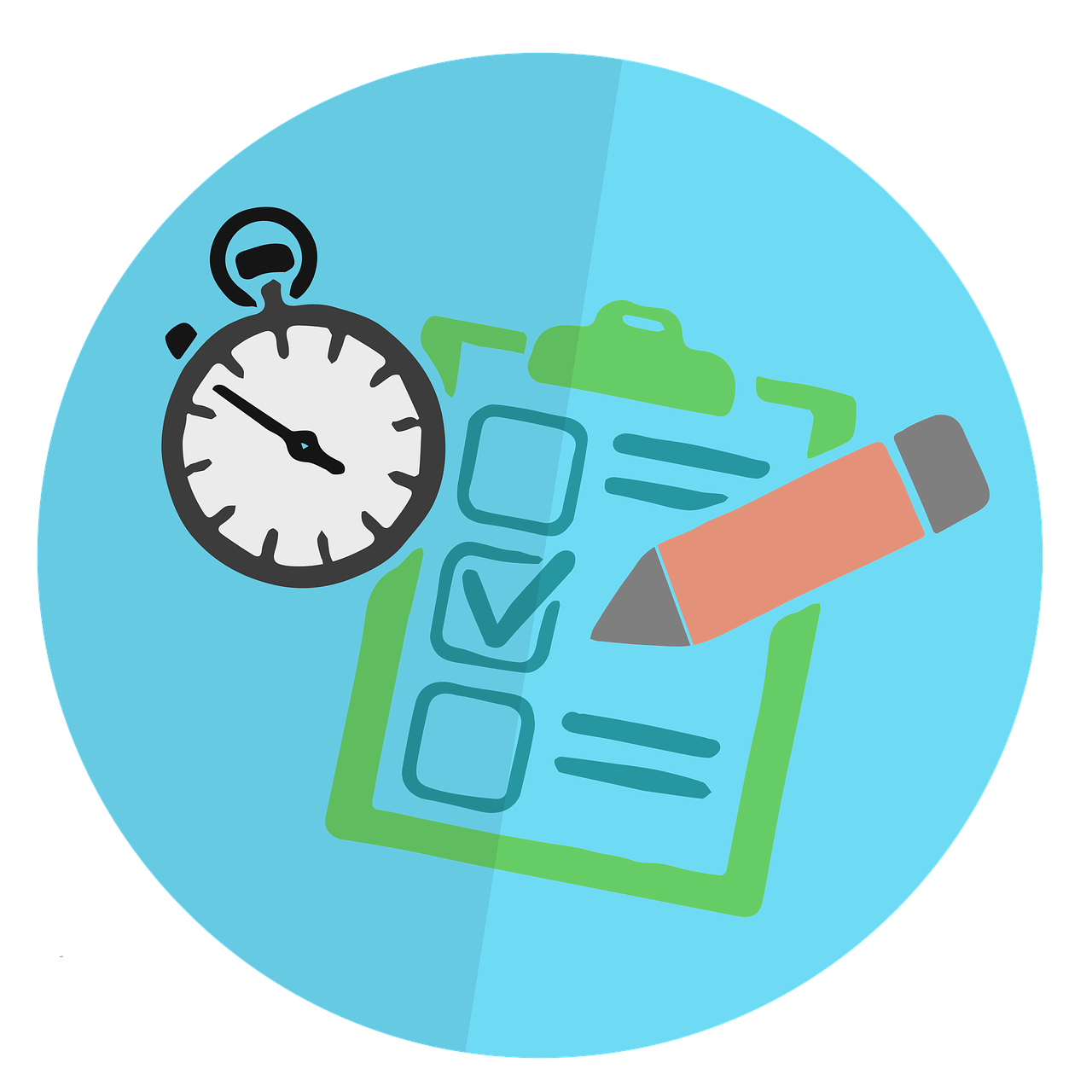WordPressで、「コメント内で許可されないキーワード」(旧:コメントブラックリスト)を利用するスパムコメントへの対策方法をご紹介する記事です。
ブログにはいつの間にか、スパムコメントが届きますよね。それも大量に。
スパム対策の無料プラグイン「reCAPTCHA」を利用すると、スパムコメントが激減します。
-

-
【WordPress】ブログのスパムコメント対策に『reCAPTCHA』
続きを見る
わたし自身、それでもスパムコメントが次第に多くなって困っていました。

WordPressを使っている方に、
- スパム対策に利用する「コメント内で許可されないキーワード」(コメントブラックリスト)
をご紹介します。

「コメント内で許可されないキーワード」はWordPress標準の機能(無料)です。
実際にわたしがブラックリストにするキーワードを登録するだけで、効果てきめんでした。
キーワードを逐次追加していくと、スパムコメントは激減しました。
スパムコメントが多くて困っている方には是非ためしてくださいね。
【WordPressスパムコメント対策】 コメントブラックリストを使う
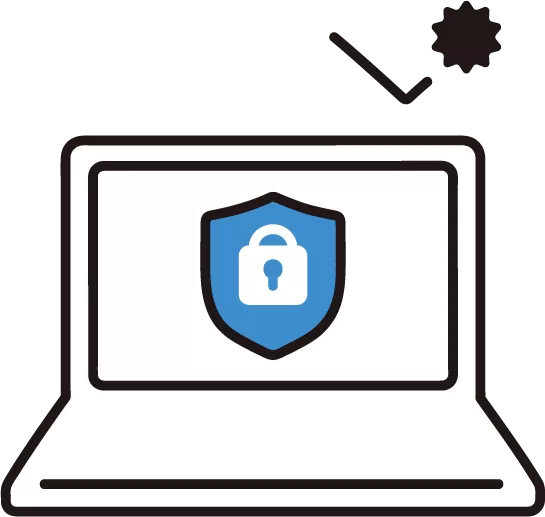
「コメント内で許可されないキーワード」はWordPressに標準搭載されている機能です。
スパムコメントには、たとえば特定の薬などを紹介する文章と購入するためのURLが入力されていることが多いです。
そんな時には、
- 薬の名前
- URL
- メールアドレス
- IPアドレス
など、スパムコメントで多く見かけるキーワードやURLを「コメント内で許可されないキーワード」に登録しておけば、以後設定したキーワードを含むコメントはゴミ箱へ移動します。
「コメント内で許可されないキーワード」へキーワードを登録する方法

管理画面で、「設定」→「ディスカッション」をクリックします。
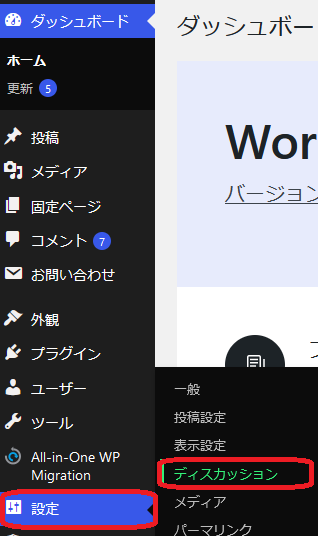
「ディスカッション」画面が表示されます。
中段にある「コメント内で許可されないキーワード」の欄に、スパムコメントに多いキーワードを入力します。
例えばわたしの場合は、薬の名前や、特定のURLなどを登録しました。
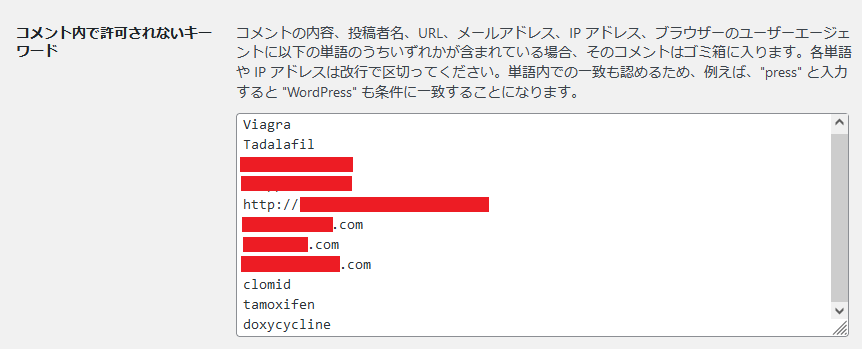
注意する点は(WordPressの画面でも注意書きされています)
- 各単語や IP アドレスは改行で区切る
- 単語の一部が一致してもブラックリストとして認識される(例えば、"press" を登録すると "WordPress" もゴミ箱行きになる)
です。
そのため、ありふれた・短いキーワードではなく、独特のキーワードから登録して試していくのがオススメです。
さいごに
WordPressを使っている方に、
- スパム対策に利用する「コメント内で許可されないキーワード」(コメントブラックリスト)
をご紹介しました。
スパムコメントには、
reCAPTCHAとともに、「コメント内で許可されないキーワード」の設定が有効です。
簡単な方法ですので、スパムコメントで悩んでいる方は、対策をお早めに。
-
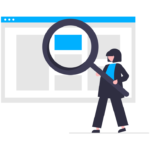
-
トップページをサイト型にするとどうなるの?【雑記ブログ】
続きを見る
-

-
【WordPress】ブログのスパムコメント対策に『reCAPTCHA』
続きを見る
-

-
【ブログテキストリンク】色は何色がいいですか?
続きを見る